-
準備開始
-
您可以使用的工具
-
使用內容視窗
-
上傳和下載內容
-
使用 3D 模型
-
解決方案和常見問答集
檢視和分享 360° 影片
您可以開啟一部360°影片,並邀請在同一空間的朋友一起觀看影片。
方式如下。
- 開啟 VIVERSE 選單,然後選擇檔案。
- 在檔案瀏覽器的左側,選擇影片。
-
選取 360° 影片,然後選取想要的的播放方式:
- 以 360 模式開啟:顯示影片的整個360度視野。您將感受沉浸式的影片體驗。
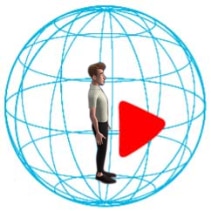
- 開啟:在內容視窗中顯示影片。
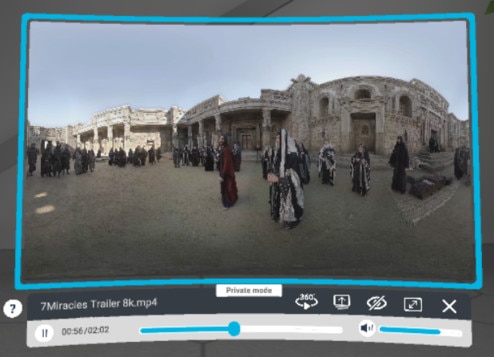
從內容視窗中,您可以選擇
 來切換到360模式。
來切換到360模式。
- 以 360 模式開啟:顯示影片的整個360度視野。您將感受沉浸式的影片體驗。
-
以 360 模式開啟影片後,可以執行下列操作:
工作 步驟 控制影片播放 - 按下扳機按鈕以顯示影片控制面板。
- 使用播放控制來播放或暫停,快進或倒退,並調整音量。

開始分享 360° 影片 - 選擇
 以將內容視窗設為公開。
以將內容視窗設為公開。 - 選擇
 以開始分享一個360°影片。
以開始分享一個360°影片。
在同一空間的朋友將收到訊息,邀請他們一起觀看影片。他們可以選擇允許或拒絕。
停止分享影片 選擇退出360模式  。
。
注意: 如果您是受邀者並加入了影片分享,您可以觀看 360° 影片,但無法控制影片播放。
這對您有幫助嗎?
是
否
送出
感謝您!您的意見回報可協助他人查看最實用的資訊。